Microsoft Office Профессиональный Плюс – это пакет, который предоставляет набор приложений, полезных для работы с документами, электронными таблицами и презентациями. Однако, иногда возникает необходимость удалить этот пакет с компьютера. Не волнуйтесь, мы подготовили подробную инструкцию по удалению Microsoft Office Профессиональный Плюс, которая поможет вам выполнить эту задачу без проблем.
Прежде чем начать процесс удаления, важно отметить, что вы должны быть осторожными, чтобы не удалить другие программы, которые могут быть установлены на вашем компьютере. Удаляйте только приложения из пакета Microsoft Office Профессиональный Плюс. Если вы не уверены, какие программы входят в этот пакет, посмотрите список установленных программ на вашем компьютере.
Итак, как удалить Microsoft Office Профессиональный Плюс с компьютера? Следуйте этим простым шагам:
Шаг 1: Откройте меню "Пуск" и найдите раздел "Настройки".
Шаг 2: В разделе "Настройки" выберите "Система" и перейдите в "Приложения и функции".
Шаг 3: В списке установленных приложений найдите "Microsoft Office Профессиональный Плюс". Щелкните правой кнопкой мыши и выберите "Удалить".
Шаг 4: Подтвердите удаление, следуя инструкциям на экране. Пожалуйста, имейте в виду, что процесс удаления может занять некоторое время, в зависимости от скорости вашего компьютера.
Поздравляю! Вы успешно удалили Microsoft Office Профессиональный Плюс с вашего компьютера. Надеемся, что эта инструкция была полезной для вас. Если у вас возникли какие-либо вопросы или проблемы, не стесняйтесь обратиться за помощью к специалистам или обратиться в службу поддержки Microsoft. Удачи вам!
Инструкция по удалению Microsoft Office Профессиональный Плюс

Шаг 1: Закрытие всех программ Office
Перед удалением Microsoft Office Профессионального Плюс необходимо закрыть все запущенные программы из пакета Office. Убедитесь, что ни одна из программ Office не работает перед началом процесса удаления.
Шаг 2: Открытие панели управления
Для начала удаления Microsoft Office Профессионального Плюс откройте Панель управления на вашем компьютере. Вы можете найти ее в меню "Пуск" или нажав комбинацию клавиш "Win + X" и выбрав "Панель управления".
Шаг 3: Добавление или удаление программ
В Панели управления найдите раздел "Программы" и выберите "Добавление или удаление программ" или "Удаление программ". В открывшемся окне вы увидите список установленных программ на вашем компьютере.
Шаг 4: Выбор Microsoft Office Профессионального Плюс
Просмотрите список программ и найдите Microsoft Office Профессиональный Плюс. Щелкните на нем правой кнопкой мыши и выберите "Удалить" или "Изменить/Удалить".
Шаг 5: Подтверждение удаления
После выбора "Удалить" или "Изменить/Удалить" появится окно с запросом подтверждения удаления. Убедитесь, что вы выбираете правильную папку или программу для удаления, затем нажмите кнопку "Далее" или "Удалить" в этом окне.
Шаг 6: Завершение удаления
После подтверждения удаления процесс удаления Microsoft Office Профессионального Плюс будет запущен. Он может занять некоторое время в зависимости от размера программы и производительности вашего компьютера. Дождитесь окончания процесса удаления.
Шаг 7: Перезагрузка компьютера
После успешного удаления Microsoft Office Профессионального Плюс рекомендуется перезагрузить компьютер. Перезагрузка поможет избежать возможных проблем или ошибок, связанных с остатками программы после удаления.
После выполнения этих шагов Microsoft Office Профессиональный Плюс будет полностью удален с вашего компьютера. Убедитесь, что у вас есть альтернативные офисные программы, если у вас есть потребность в работе с документами, электронными таблицами и презентациями.
Проверьте наличие программы в списке установленных приложений
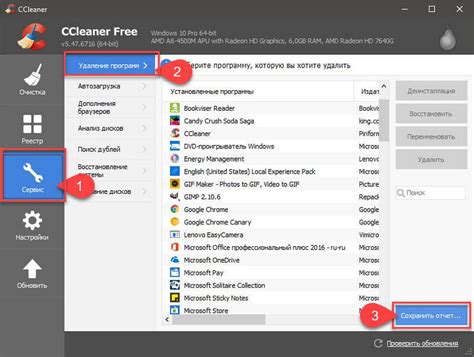
Перед тем как удалить Microsoft Office Профессиональный Плюс, важно проверить, есть ли программа в списке установленных приложений на вашем компьютере. Это позволит вам убедиться, что Office действительно установлен и вам не надо будет выполнять дополнительные действия для его удаления.
Чтобы открыть список установленных приложений, выполните следующие действия:
- Нажмите на кнопку "Пуск" в левом нижнем углу экрана.
- Выберите "Настройки" (иконка шестеренки).
- В открывшемся меню выберите пункт "Система".
- В разделе "Параметры" выберите "Приложения и функции".
- Дождитесь загрузки списка установленных приложений.
После того, как список приложений будет загружен, прокрутите его вниз в поиске Microsoft Office Профессионального Плюс. Если вы увидите его в списке, значит программа установлена на вашем компьютере.
Примечание: Если вы не можете найти Microsoft Office Профессиональный Плюс в списке установленных программ, это может означать, что программа была удалена ранее или установлена под другим именем.
Отключите все запущенные приложения Microsoft Office
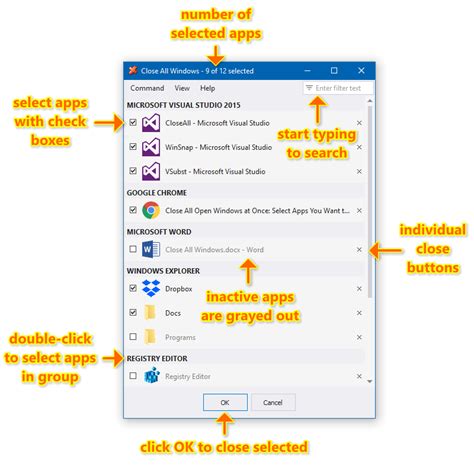
Перед тем как начать процесс удаления Microsoft Office Профессиональный Плюс, убедитесь, что все приложения этого пакета закрыты. Хотя процедура удаления сама по себе может закрыть запущенные приложения, всегда лучше убедиться, что никаких процессов Office не работает на вашем компьютере. Это позволит избежать конфликтов или ошибок во время удаления программы.
Откройте панель управления и найдите "Установка и удаление программ"
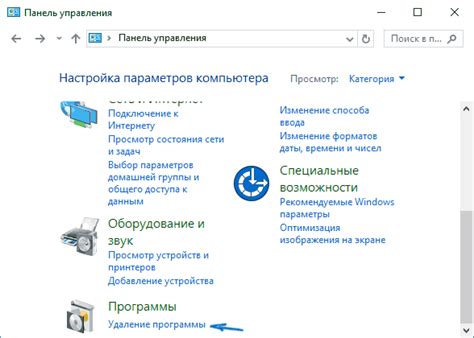
Чтобы удалить Microsoft Office Профессиональный Плюс с вашего компьютера, вам потребуется открыть панель управления и найти раздел "Установка и удаление программ". Это позволит вам просмотреть и управлять программами, установленными на вашем компьютере.
Для доступа к "Установке и удалению программ" вам потребуется выполнить следующие шаги:
- Нажмите на кнопку "Пуск" в левом нижнем углу экрана.
- Откройте панель управления. Вы можете найти ее в вертикальном списке программ или в правой колонке меню "Пуск".
- В панели управления найдите раздел "Установка и удаление программ" и щелкните по нему.
После того, как вы откроете "Установку и удаление программ", появится список всех установленных программ на вашем компьютере. Вы можете прокрутить список и найти Microsoft Office Профессиональный Плюс.
Чтобы удалить Microsoft Office Профессиональный Плюс, найдите его в списке программ и нажмите на него один раз, чтобы выделить. Затем выберите опцию "Удалить" и следуйте инструкциям на экране, чтобы завершить процесс удаления.
После успешного удаления Microsoft Office Профессионального Плюс с вашего компьютера, вы больше не будете видеть его в списке установленных программ в "Установке и удалении программ".
Выберите Microsoft Office Профессиональный Плюс из списка установленных программ
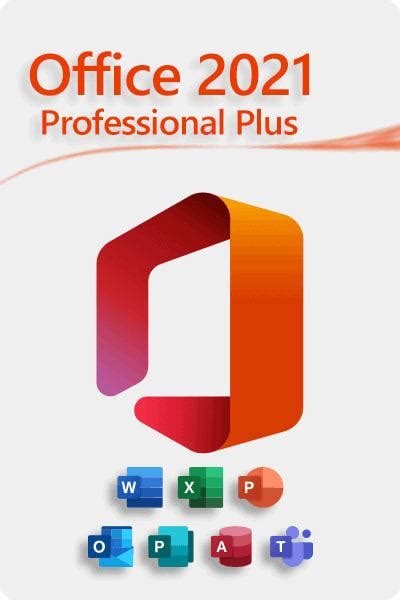
Для удаления Microsoft Office Профессиональный Плюс с вашего компьютера, вам необходимо выполнить следующие шаги:
- Откройте меню "Пуск" в нижнем левом углу экрана.
- Выберите пункт "Панель управления".
- В открывшемся окне панели управления найдите раздел "Программы" и нажмите на него.
- Выберите пункт "Удаление программ".
- Дождитесь загрузки списка установленных программ на вашем компьютере.
- Прокрутите список и найдите Microsoft Office Профессиональный Плюс.
- Щелкните правой кнопкой мыши на названии программы.
- Выберите пункт "Удалить" из контекстного меню.
- Подтвердите удаление Microsoft Office Профессиональный Плюс, следуя инструкциям на экране.
- Дождитесь завершения процесса удаления и закройте окно "Удаление программ".
После завершения этих шагов, Microsoft Office Профессиональный Плюс будет полностью удален с вашего компьютера.
Нажмите на кнопку "Удалить" и подтвердите удаление программы
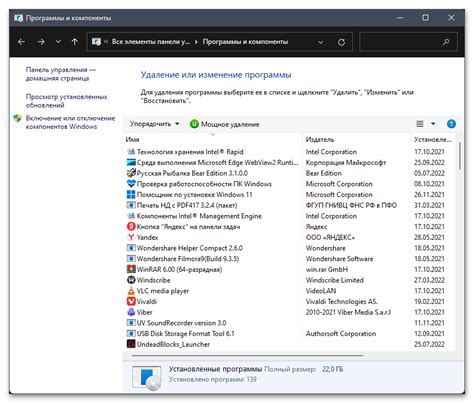
1. Откройте меню пуск, найдите папку "Microsoft Office" и выберите "Microsoft Office Профессиональный Плюс".
2. Выберите "Удалить" из списка доступных опций.
3. Появится окно с запросом подтверждения удаления программы. Убедитесь, что выбрано верное приложение, а затем нажмите "Да", чтобы продолжить.
4. Процесс удаления начнется. Подождите, пока он завершится.
5. После завершения удаления, появится сообщение об успешном удалении Microsoft Office Профессиональный Плюс.
6. Нажмите "Готово", чтобы закрыть окно удаления и завершить процесс удаления программы.
Теперь Microsoft Office Профессиональный Плюс удален с вашего компьютера.
Дождитесь завершения процесса удаления и перезагрузите компьютер

После запуска процесса удаления Microsoft Office Профессиональный Плюс необходимо дождаться его полного завершения. В зависимости от скорости компьютера и объема данных может потребоваться несколько минут для удаления всех файлов и программных компонентов.
Важно не прерывать процесс удаления, чтобы избежать несовместимости или повреждения системы. Если вы случайно прервали процесс удаления, рекомендуется повторить его снова.
После успешного завершения удаления Microsoft Office Профессиональный Плюс рекомендуется перезагрузить компьютер. Это позволит системе адекватно обновиться и очистить все оставшиеся временные файлы и настройки.
Перезагрузка компьютера также позволит убедиться, что всяческие связи и зависимости, связанные с удаленной программой Microsoft Office Профессиональный Плюс, полностью разорваны, и не копируются на будущие инсталляции.
| Шаг 1: | Дождитесь завершения процесса удаления Microsoft Office Профессиональный Плюс. |
| Шаг 2: | Перезагрузите компьютер. |



